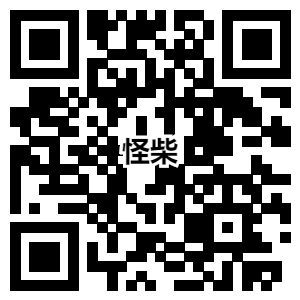ipv4无网络访问权限怎么解决?ipv4无网络访问权限是什么原因
ipv4无网络访问权限怎么解决?ipv4无网络访问权限是什么原因?相信不少网友在使用电脑的时候都可能会遇到电脑访问不了网络的问题,其中就包括有ipv4和ipv6无网络访问权限导致无法上网的情况。那么ipv4和ipv6无网络访问权限怎么办?下面教下大家具体解决方法。
ipv4无访问权限怎么办?介绍一
ipv4无访问权限,对于网络管理员来说,首先是打开192.168.1.1登陆,其次找到lan设置,第三是找到客户端列表,第四是记忆mac地址和IP地址,第五是打开静态地址分配,照记下的对应关系一一绑定。如果不是网络管理员,则可以依次点击“本地连接——属性——协议四——填写自动获取”。还可以把IE6选项关掉,在IE4里面设置好IP。
ipv4无访问权限怎么办?介绍二
ipv4无访问权限的解决方法,首先从Windows7系统的开始菜单中依次点选“所有程序”/“附件”/“运行”命令,弹出对应系统的运行文本框,在其中执行“gpedit.msc”字符串命令,打开Windows7系统的组策略控制台窗口。然后,依次展开“计算机配置”、“管理模板”、“系统”和“Internet通信管理”,然后单击“Internet通信设置”。第三,在详细信息窗格中,双击“关闭Windows网络连接状态指示器活动测试”,然后单击“已启用”。最后,是断开网络,然后再次连接,如果还不行可以重启一下电脑。
ipv4无访问权限怎么办?介绍三
ipv4无访问权限的解决方法可以是分配静态网关,也就是点"开始",在查找栏里输入"NCPA.CPL"(没有双引号)后回车。其次,是右键点本地链接,再点属性。第三,选中"TCP/IPv4",点"属性"。第四,选"使用下面的IP地址",然后根据当前网络的路由器配置,填写"IP地址","子网掩码"和"默认网关",点"确定"即可。另外,ipv4无访问权限的解决方法还可以是重置路由器或查找并且更新可用的路由器固件。
上文中介绍了多种ipv4无访问权限以供大家了解,这些解决方法大多数比较简单,不过部分方法是有前置条件的,大家在使用时要注意到这点。还有,建议大家在解决电脑的“ipv4无访问权限”这一故障时,最好先分清这一故障产生的原因,然后根据原因来查找其解决方案,再按步骤解决这一故障。如果不清楚故障原因,大家可以试试其他解决方法。
声明:部分内容来源于网络,如有侵权,请联系删除!